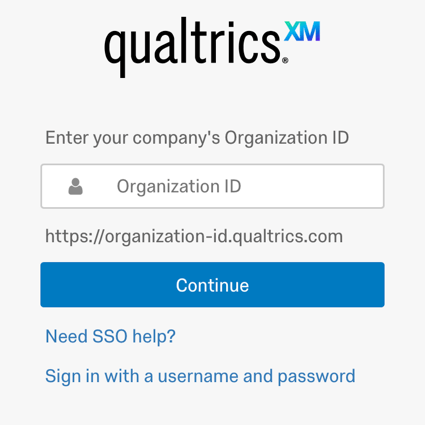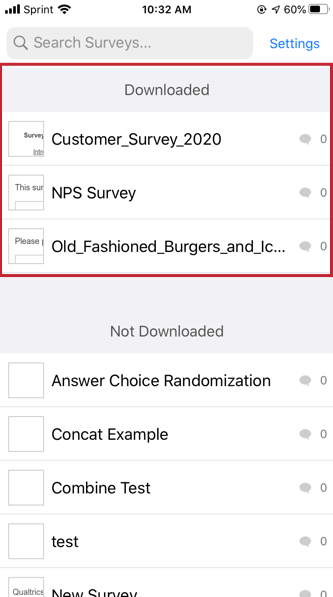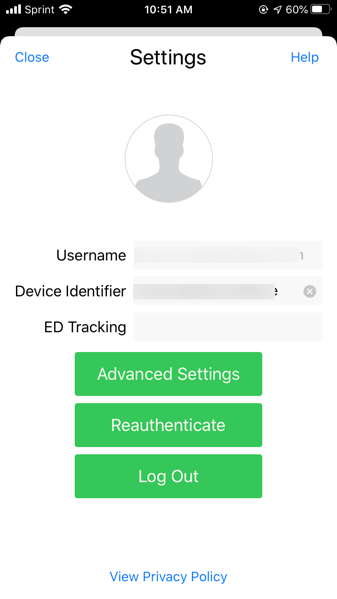Configuración de la aplicación offline
Acerca de la configuración de la aplicación de Encuesta sin conexión
Qualtrics Offline Surveys es una aplicación descargable disponible para iOS y Android que le permite administrar encuestas en su dispositivo móvil o tableta sin una conexión a Internet. Las Respuestas se pueden recopilar en el campo en su dispositivo y luego volver a cargar en Qualtrics tan pronto como tenga una conexión a Internet.
Esta aplicación está disponible para iPad, iPhone y tabletas y teléfonos inteligentes Android. A continuación se muestra una imagen de la aplicación que querrás descargar:
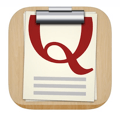
Preliminares
Antes de comenzar, deberá asegurarse de tener permiso para usar la aplicación. Si no está seguro de si su cuenta tiene acceso a la aplicación, puede contacto con su Administrador de Marca/organización Para asegurarse de que Utilice la aplicación móvil sin conexión y API de acceso permisos están habilitados para su cuenta.
Una vez que su cuenta tenga los permisos correctos, deberá seguir un par de pasos para configurar la aplicación en su dispositivo:
También debe asegurarse de que su dispositivo sea compatible con la aplicación. Debido a la naturaleza sensible de los datos registrados en la aplicación, Requerimos que su dispositivo:
- ejecuta una versión de iOS o Android que aún cuenta con soporte del fabricante (móvil)
- Tiene instalada la App Store o la tienda Google Play
- No está jailbreakeado
La aplicación offline no es compatible con las tabletas Amazon Fire.
Cómo descargar la aplicación de encuestas sin conexión de Qualtrics
- Vaya a la iTunes App Store si tiene un iPad o iPhone, o vaya a Google Play Store si tiene un dispositivo Android.
- Busque “Encuestas sin conexión de Qualtrics ”.
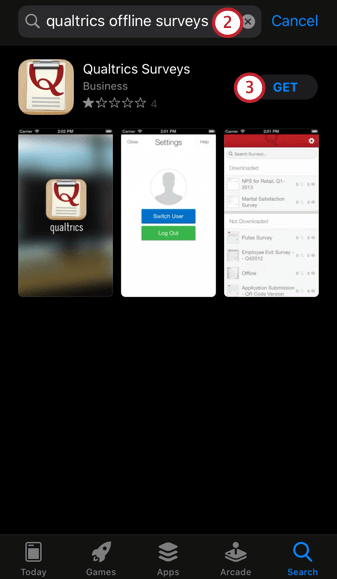
- Descargar el Encuestas de Qualtrics aplicación.
También puedes descargar la aplicación Qualtrics Offline Surveys a tu dispositivo usando estos enlaces:
iPad, iPod y iPhone | Tabletas y teléfonos Android
Ingresar sus credenciales de Qualtrics
Inicio de sesión estándar
Si utiliza el inicio de sesión estándar para acceder a su cuenta de Qualtrics en una computadora de escritorio (es decir, inicia sesión directamente en Qualtrics con un nombre de usuario y contraseña específicos de Qualtrics), entonces también utilizará el inicio de sesión estándar para acceder a la aplicación offline. Para iniciar sesión en la aplicación, ingrese su nombre de usuario y contraseña de Qualtrics y luego toque Iniciar sesión.
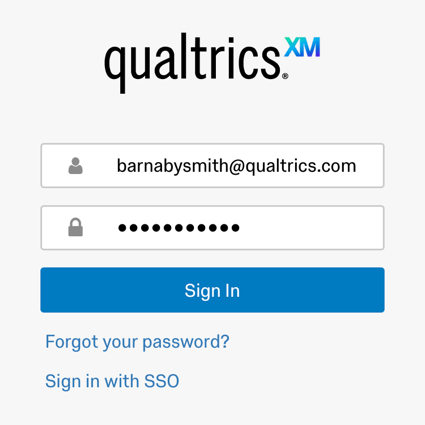
Inicio de sesión SSO
Si su organización utiliza el inicio de sesión único ( SSO ) para iniciar sesión (por ejemplo, al iniciar sesión en Qualtrics, se le redirige al portal de inicio de sesión de su empresa), debe hacer clic en Iniciar sesión con SSO en la parte inferior en su lugar. Visita la página vinculada si no estás seguro de si tu licencia utiliza SSO.
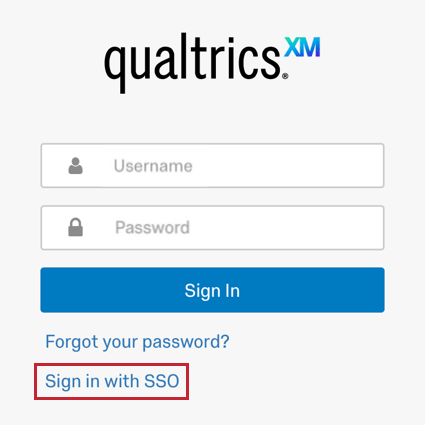
Después de hacer clic en Iniciar sesión con SSO, ingrese su Identificación de la Organización para ser llevado al portal de inicio de sesión de su organización. Ver el Iniciar sesión con su ID de Organización página para más detalles.
Resolución de problemas
Algunas cuentas tienen dificultades para iniciar sesión debido a la cantidad de encuestas en la cuenta. Si su cuenta tiene más de 100 encuestas, está en riesgo. Normalmente verás un mensaje de error que dice: “Error de API : No pudimos recuperar datos de nuestros servidores. Asegúrese de tener una buena conexión a Internet y los permisos de cuenta correctos”.
Para mitigar este problema, muchas organizaciones crear Cuentas de “Usuario fuera de línea” que se utilizan estrictamente para encuestas fuera de línea. Por colaborando Las encuestas a estas cuentas se pueden utilizar fácilmente para recopilar respuestas que filtro en la cuenta original. Para configurar una cuenta de usuario sin conexión, asegúrese de que tenga lo siguiente permisos de usuario :
- Utilizar aplicación móvil offline
- Colaborar en proyectos
- Permitir encuestas no accesibles
- Acceso a API
Además de los permisos de usuario anteriores, el propietario del proyecto también deberá otorgarle al usuario sin conexión lo siguiente: permisos de colaboración :
- Ver resultados de encuesta
- Exportar datos de encuesta
Uso del identificador de dispositivo
El campo Identificador de dispositivo es útil para saber qué dispositivos registraron qué respuestas. Este campo se puede actualizar en cualquier momento, pero solo afectará al Identificador del dispositivo para futuras respuestas. Este campo también es útil si un dispositivo será utilizado por muchos administradores. Cada administrador puede cambiar el identificador a su nombre para que las respuestas puedan estar mejor organizadas. Después de cargar las respuestas , el Identificador del dispositivo aparecerá en el conjunto de datos solo si agrega el Identificador de dispositivo Datos integrados Campo de datos a tu flujo de la encuesta . A continuación se muestra cómo configurar el campo Identificador de dispositivo.
- Acceso a la aplicación sin conexión.
- Grifo Ajustes .
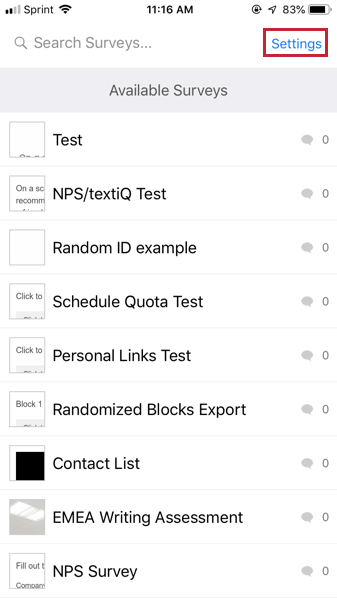
- Introduzca el valor deseado en el Identificador del dispositivo campo.
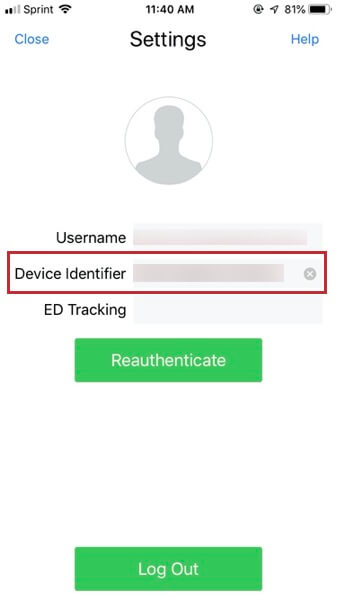
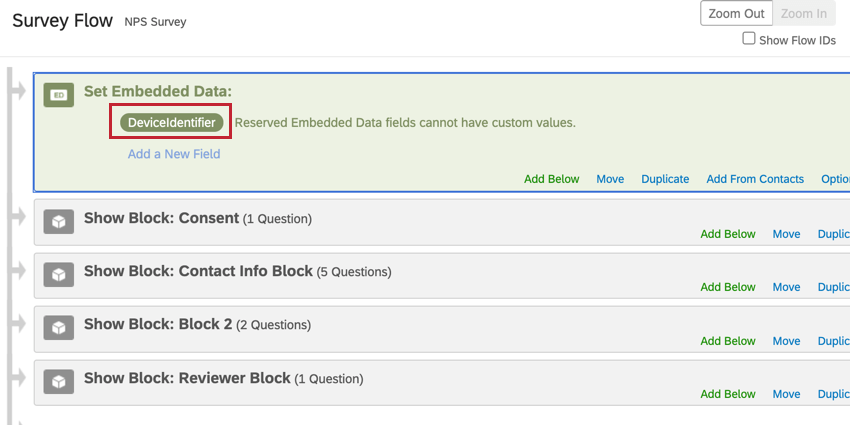
Descarga de encuestas
- En la aplicación Encuestas sin conexión, utilice el cuadro de búsqueda para encontrar la encuesta que desea descargar.
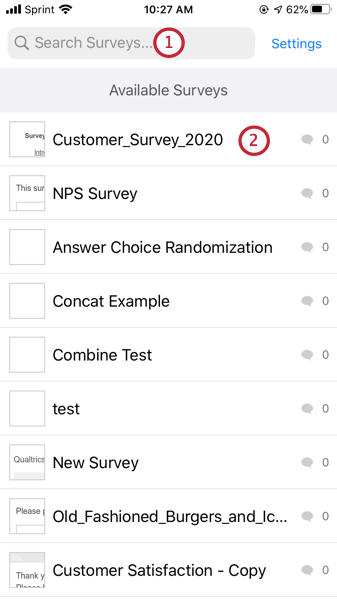
- Toque la encuesta que desea descargar.
- Grifo Descargar Encuesta .
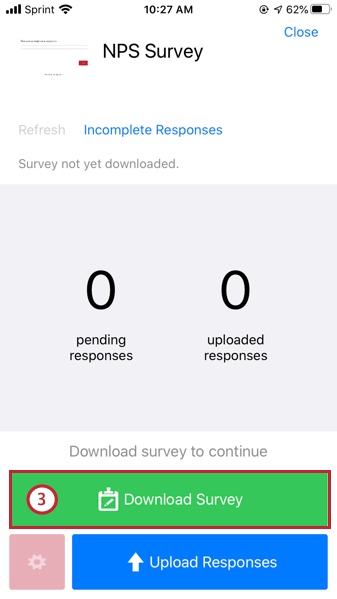 Consejo Q: ¡Las encuestas son complejas! Con más de 100 tipos de preguntas e innumerables variaciones de lógica, no todas las encuestas son compatibles en el formato fuera de línea. Si intenta descargar una encuesta incompatible, recibirá un error que le informará qué características de su encuesta son incompatibles.
Consejo Q: ¡Las encuestas son complejas! Con más de 100 tipos de preguntas e innumerables variaciones de lógica, no todas las encuestas son compatibles en el formato fuera de línea. Si intenta descargar una encuesta incompatible, recibirá un error que le informará qué características de su encuesta son incompatibles.
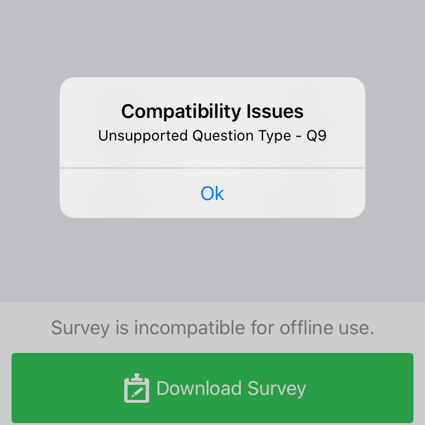
Dado que la aplicación se mejora constantemente, le recomendamos que la consulte con frecuencia y descargue la última actualización. Una vez que la aplicación Qualtrics Offline Surveys se haya habilitado para su licencia, también tendrá acceso a la Asesor de compatibilidad móvil , que le avisará sobre cualquier pregunta en el editor de encuesta que no sea compatible. Ver Funciones incompatibles de la aplicación sin conexión para obtener más información sobre qué funciones son incompatibles con la aplicación offline. - Para actualizar su encuesta si realiza algún cambio en línea, simplemente haga clic en Refrescar en la parte superior izquierda de la ventana de descripción general de la encuesta (tenga en cuenta que debe estar conectado a Internet para actualizar a la última versión de su encuesta).
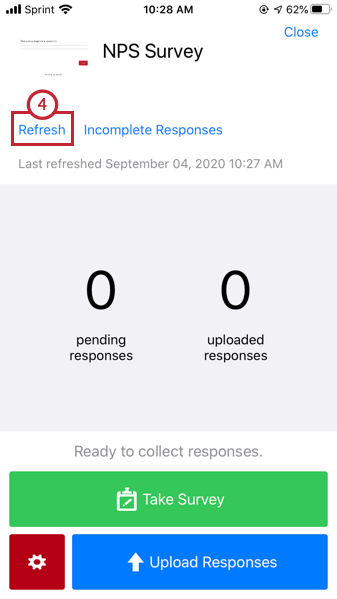
Puede ver las encuestas descargadas encima del rest de sus encuestas en la sección Descargadas en la pantalla de inicio.
Configuración de la aplicación
El Ajustes El menú contiene opciones para administrar y proteger su cuenta, como agregar un PIN, volver a autenticarse en su cuenta y eliminar todos los datos de la aplicación.
- Configuración avanzada: Contiene las siguientes configuraciones:
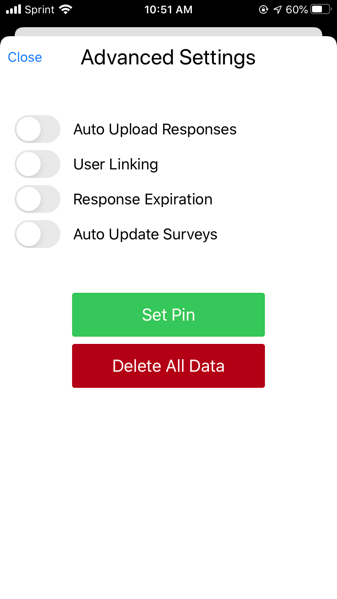
- Carga automática de Respuestas : Las Respuestas se cargarán automáticamente en Qualtrics cuando su dispositivo se conecte a Internet.
- Utilice enlaces :Permite a los usuarios guardar los siguientes atributos en su conjunto de datos como datos embebidos : nombre, nombre_de_pila, apellido, nombre_de_usuario_preferido, correo electrónico. SSO Los usuarios también pueden guardar sus atributos SSO como datos embebidos cuando esta opción está habilitada. Asegúrese de agregar un elemento de datos embebidos a su flujo de la encuesta ¡Para guardar esta información en su conjunto de datos!
Consejo Q: Es posible que deba comunicarse con su equipo de TI para preguntarles cuáles son los atributos SSO de su organización.
- Expiración de la respuesta :Cierra las respuestas después del período de tiempo definido en la encuesta. opciones de respuesta de encuesta incompleta .
- Encuestas de actualización automática :Las encuestas se actualizarán automáticamente cuando su dispositivo esté conectado a Internet.
- Establecer pin: Esta opción le permite especificar un PIN de 4 dígitos para usar la aplicación. La aplicación le solicitará este PIN después de 10 minutos de inactividad en segundo plano.
- Eliminar todos los datos : Esta opción le permite eliminar todos los datos almacenados en la aplicación. Esto incluye las encuestas descargadas y las respuestas almacenadas en el dispositivo. Además, se cerrará tu sesión de la aplicación y esta se cerrará. Cualquier respuestas que no haya sido cargada será eliminada. Esta acción es permanente y no se puede revertir.
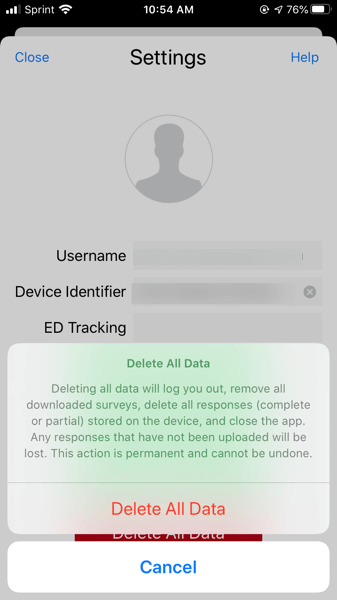
- Reautenticar :Esta opción lo lleva a la pantalla de inicio de sesión de la aplicación offline para ingresar las credenciales de su cuenta .
- Registro Afuera :Esta opción cierra la sesión de la aplicación.
Atención: Nunca cierres la sesión de la aplicación sin conexión si tienes respuestas para cargar. Si cierra sesión en la aplicación sin Subiendo tus respuestas, perderás tus respuestas.